Як встановити маршрутизатор для будинку.Ру

- 2915
- 892
- Manuel Smith
Твердий будинок.RU дає своїм користувачам можливість підключитися до мережі за трьома тарифами: Mono 3, Mono 2 та Mono 1. Залежно від обраного тарифу, абоненти отримують доступ до мережі зі швидкістю від 30 до 80 мегабітів в секунду. Багато хто цікавить, як правильно налаштувати роботу маршрутизатора для мережі.Ру. Ми будемо вивчати це питання разом.

Інтернет -налаштування будинку.RU мало відрізняється від інших постачальників
Підключення пристрою
Налаштування маршрутизатора розглядається на прикладі пристрою бренду TP Link. Спочатку вам потрібно підключити будинок для будинку.RU в маршрутизатор, необхідне гніздо позначається символами Вана. Потрібно вставити один із кінців кабелю (включений) на ПК (мережева карта), а другий - у локальному порту пристрою, що розповсюджує Інтернет.
Основні налаштування
Залишається для невеликої речі - записувати важливі параметри конфігурації, щоб маршрутизатор TP -посилання міг розповсюджувати Wi -fi Home. Порядок:
- Від'єднайте Інтернет у налаштуваннях мережевих з'єднань;
- Перейдіть на адресу TplinkLogin.мережа (це повинно бути призначено в лінії браузера). Ви також можете ввести 192.168.1.1;
- Введіть пароль, вхід (стандартні параметри адміністратора/адміністратора). Якщо ви знайдете ці дані, і ви не зможете підключитися, подивіться на наклейку на задній кришці маршрутизатора TP Link;
- Виберіть параметр WAN у мережевому меню, заповніть запропоновані поля.
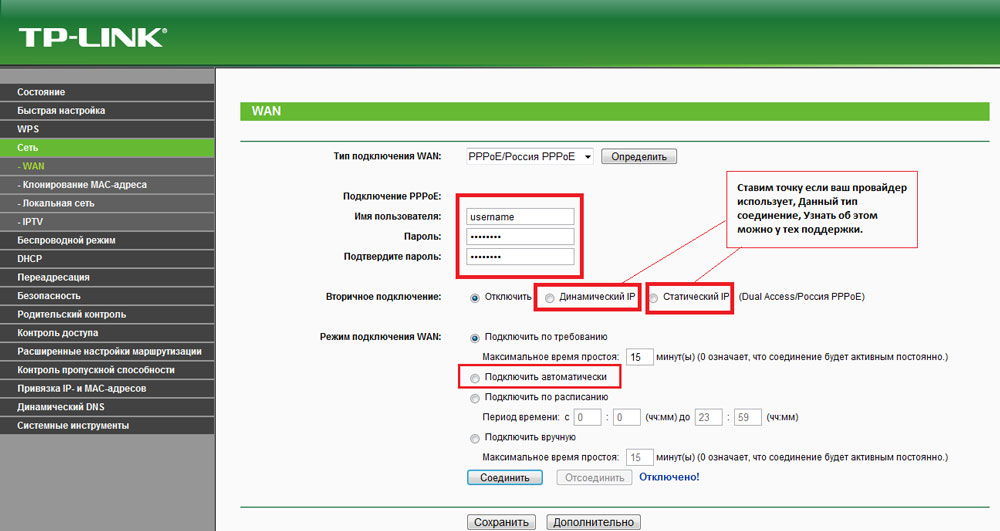
Налаштування будинку.RU передбачає використання PRRO-підключення, отже, у розділі "Тип з'єднання" виберіть rrrorro (Rusia rrrorroy). Відключіть вторинне з'єднання та налаштуйте автоматичну здатність до підключення. Найважливішими параметрами є ім'я та пароль користувача, вони надають працівники будинку.RU при складанні договору.
Залишається підключитися до мережі, зберігаючи посилання TP конфігурації.
Встановлення Wi-Fi
Як перейти в соціальну мережу з телефоном вдома? Правильний Wi-Fi на маршрутизаторі TP Link.
У звичному інтерфейсі знайдіть параметри Wi-Fi у меню "Бездротовий режим" ".
Тут вам запропонують придумати своє ім’я мережі (щоб ви могли відрізнити її від мереж своїх сусідів). Щоб навколишні користувачі не могли "вкрасти" Інтернет, встановіть "захист бездротового режиму" високої якості пароля. Для пароля небажано використовувати російську макет. Також пам’ятайте, що таємне слово має бути сформоване з восьми і більше знаків. Не забудьте вибрати в персональних налаштуваннях WPA2.
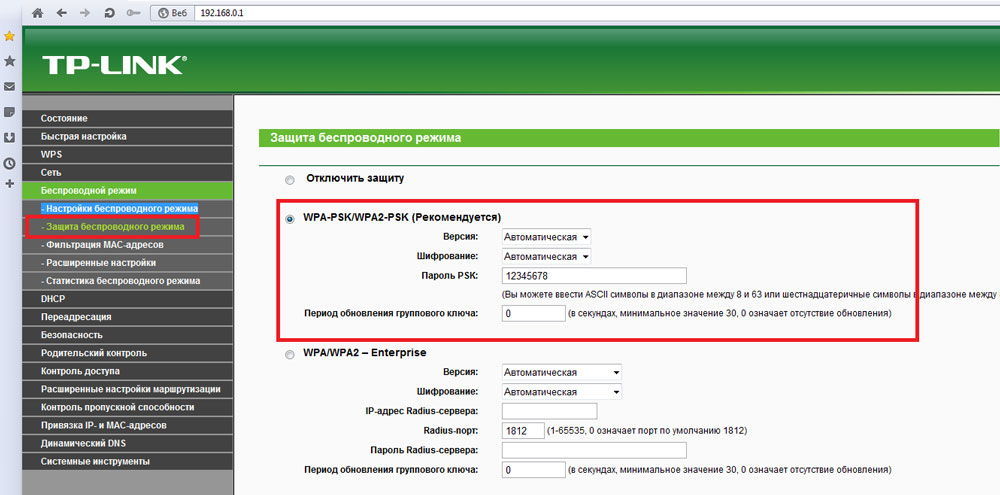
Залишається лише для збереження, і все готово.
Брендування прошивки з будинку.Ру
Незалежно від того, як ви користуєтесь маршрутизатором, постачальник забезпечує однаковий стандарт продуктивності та просте налаштування. Це стало реальністю завдяки пришиті мікро -програм.
Після введення інтерфейсу через браузер, який ви зазвичай використовуєте, користувач бачить вікно, де відображається вхід, стан підключення, IP -адресу, тариф та ряд інших конфігурацій. Щоб змінити параметри для себе, просто натисніть на "Змінити налаштування".
Метод не відрізняється від ситуації з маршрутизатором, придбаним не від цього постачальника. Звичайно, функціональність тут більше вирізана, людині не потрібно заглиблюватися в деталі. Досить представити виданий будинок.Пароль та прізвисько RU, встановіть необхідні параметри в посиланням "Захист безпеки" та "режим роботи" та вперед!
Ми підсумуємо
Ви можете використовувати мережу з будь -якого місця будинку, пройшовши ряд вищезазначених етапів. Напишіть нам, який пристрій ви використовуєте для розповсюдження Wi-Fi вдома. Налаштування з'єднання були такими ж, як описано тут?

